延时摄影后期软件LRTimelapse和-lightroom操作流程图文教程
- 格式:doc
- 大小:10.32 MB
- 文档页数:17
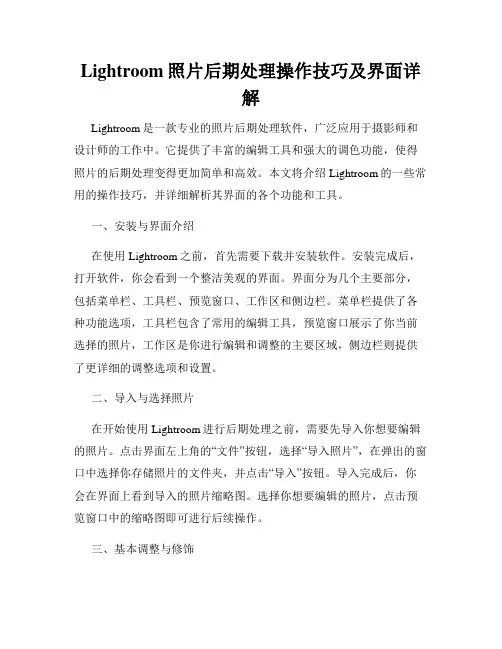
Lightroom照片后期处理操作技巧及界面详解Lightroom是一款专业的照片后期处理软件,广泛应用于摄影师和设计师的工作中。
它提供了丰富的编辑工具和强大的调色功能,使得照片的后期处理变得更加简单和高效。
本文将介绍Lightroom的一些常用的操作技巧,并详细解析其界面的各个功能和工具。
一、安装与界面介绍在使用Lightroom之前,首先需要下载并安装软件。
安装完成后,打开软件,你会看到一个整洁美观的界面。
界面分为几个主要部分,包括菜单栏、工具栏、预览窗口、工作区和侧边栏。
菜单栏提供了各种功能选项,工具栏包含了常用的编辑工具,预览窗口展示了你当前选择的照片,工作区是你进行编辑和调整的主要区域,侧边栏则提供了更详细的调整选项和设置。
二、导入与选择照片在开始使用Lightroom进行后期处理之前,需要先导入你想要编辑的照片。
点击界面左上角的“文件”按钮,选择“导入照片”,在弹出的窗口中选择你存储照片的文件夹,并点击“导入”按钮。
导入完成后,你会在界面上看到导入的照片缩略图。
选择你想要编辑的照片,点击预览窗口中的缩略图即可进行后续操作。
三、基本调整与修饰在进行照片后期处理时,常常需要进行一些基本的调整和修饰来提升照片的质量和效果。
Lightroom提供了丰富的调整选项,可以根据你的需求来进行精细的调整。
在侧边栏中找到“基本”选项,你可以对照片的曝光、对比度、白平衡、饱和度等进行调整。
此外,你还可以使用刷子工具进行局部的润饰,或者通过应用预设来快速调整照片的风格。
四、高级编辑与特效添加除了基本的调整和修饰外,Lightroom还提供了一些高级的编辑功能和特效选项,以满足更加专业的后期处理需求。
通过侧边栏中的“色相”、“分离度”和“明度”选项,你可以对照片进行更加精准的色彩调整。
在“效果”选项中,你可以添加锐化、降噪、模糊等效果来增强照片的细节和清晰度。
此外,还可以通过添加滤镜和调整渐变来增加照片的视觉效果和表现力。
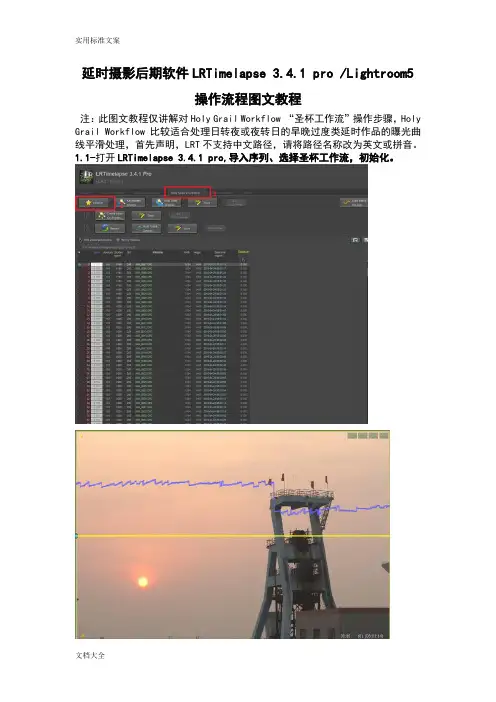
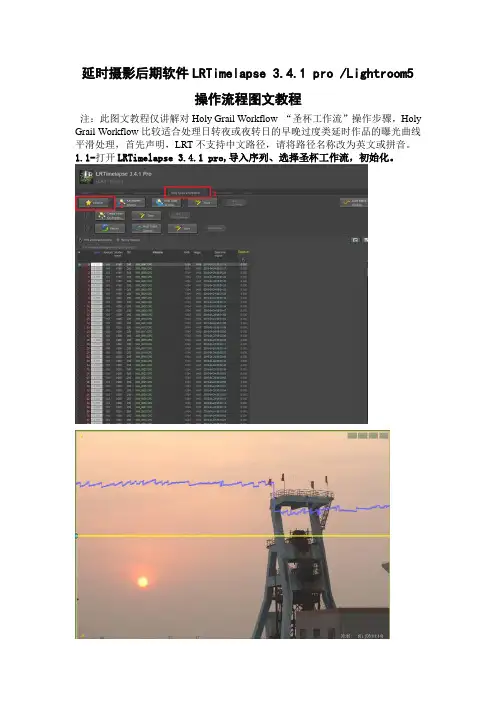
延时摄影后期软件LRTimelapse 3.4.1 pro /Lightroom5操作流程图文教程注:此图文教程仅讲解对Holy Grail Workflow “圣杯工作流”操作步骤,Holy Grail Workflow比较适合处理日转夜或夜转日的早晚过度类延时作品的曝光曲线平滑处理,首先声明,LRT不支持中文路径,请将路径名称改为英文或拼音。
1.1-打开LRTimelapse 3.4.1 pro,导入序列、选择圣杯工作流,初始化。
2.1-生成自动关键帧3.1-点击Holy Grail Workflow wizard3.3-点击SAVE保存(第一行最右边的SAVE)4.1-打开Lightroom5(LRT不要关闭)4.2-文件-导入图片或视频4.3-按ctrl+a全选照片,点右键元数据-从文件读取元数据4.4-发现LRT自动调整曝光曲线后,画面太暗了!5.1-重新回到LRT,调整曝光曲线的偏移offset,旋转rotate,修正刚才LR里的错误曝光(需要你多试几次)效果如下(蓝色曲线基本上是黄色曝光曲线的镜像,目的是对原图错误曝光跳闪的补偿):5.3-再次点SAVE保存(还是第一行最右边的)6-再次进入LR,ctrl+a全选照片,点右键元数据-从文件读取元数据,可以看到曝光已经提高了不少,在可以接受的范围内7.1-回到LRT,点击关闭holy grail wizard,点击第2行第一个按钮Create other keyframes创建其他关键帧7.2拖动下边的滑块,预览窗中蓝色曲线上将增加绿色的关键帧,越往右拖,关键帧越多,这些关键帧下一步在LR中将以4星级显示,我决定增加一个关键帧,使明暗过度增加一个控制点,算上两头的,将来我会得到3个4星级图片7.3-中间蓝色曲线上绿色关键变成了3个(当然,你也可以变成4个或5个,在LR里,这些关键帧将变成4星级图片的数量)7.4-点击第2行最右边的SAVE保存8.1-进LRT,确认关闭过滤器,显示所有照片,ctrl+a全选照片,点右键元数据-从文件读取元数据8.2-从LR右下角的过滤器中选择4星,可以直接点旁边的五角星,也可以点开最右边的复选框选择4星9.1-双击第1张图片放大显示,进入修改照片模式,对这个RAW照片进行调色修改,注意,一定不能修改已经修正过的曝光参数,其他的都能改,直到调出你满意的色彩(调色过程就不讲了)9.2-修改完第1张照片的颜色后,回到图库模式,在第1张照片上按ctrl+shift+c复制调色数据,弹出的对话框确认不能选择曝光,再点击第2、3张照片,按ctrl+shift+v分别粘贴调色数据9.3-分别在第2张和第3张照片上按ctrl+shift+V粘贴调色数据后,如果对第2、3张的图片不满意,可以再分别细致调较,记住,还是不要动曝光值。
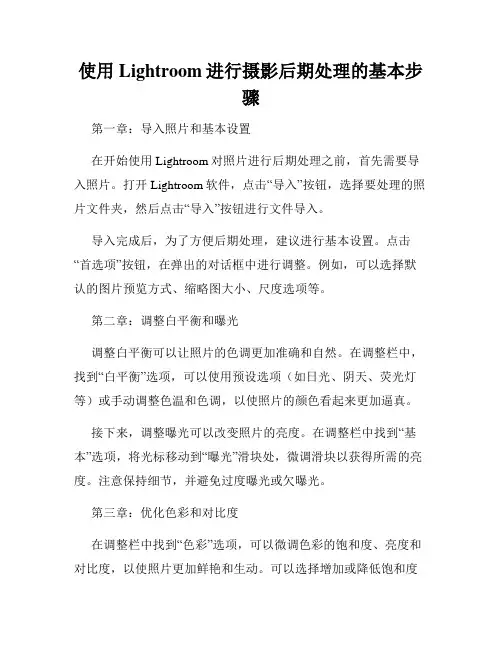
使用Lightroom进行摄影后期处理的基本步骤第一章:导入照片和基本设置在开始使用Lightroom对照片进行后期处理之前,首先需要导入照片。
打开Lightroom软件,点击“导入”按钮,选择要处理的照片文件夹,然后点击“导入”按钮进行文件导入。
导入完成后,为了方便后期处理,建议进行基本设置。
点击“首选项”按钮,在弹出的对话框中进行调整。
例如,可以选择默认的图片预览方式、缩略图大小、尺度选项等。
第二章:调整白平衡和曝光调整白平衡可以让照片的色调更加准确和自然。
在调整栏中,找到“白平衡”选项,可以使用预设选项(如日光、阴天、荧光灯等)或手动调整色温和色调,以使照片的颜色看起来更加逼真。
接下来,调整曝光可以改变照片的亮度。
在调整栏中找到“基本”选项,将光标移动到“曝光”滑块处,微调滑块以获得所需的亮度。
注意保持细节,并避免过度曝光或欠曝光。
第三章:优化色彩和对比度在调整栏中找到“色彩”选项,可以微调色彩的饱和度、亮度和对比度,以使照片更加鲜艳和生动。
可以选择增加或降低饱和度和亮度,以达到所需的效果,并通过调整对比度来增加图像的动态范围。
如果需要更进一步的色彩优化,可以点击“混合”选项,调整各个色彩通道的饱和度和亮度,以获得更准确的色彩效果。
第四章:调整清晰度和降噪调整清晰度可以增强照片的细节和锐度。
在调整栏中找到“清晰度”选项,将光标移动到滑块处,微调滑块以增加或减少清晰度。
注意在增加清晰度时要谨慎,避免出现过度锐化导致的图像噪点和不自然的效果。
同时,对于噪点较多的照片,可以通过点击“细节”选项中的“降噪”来减少图像中的噪点。
通过微调降噪滑块,可以平衡降噪处理和保留图像细节之间的关系,以实现最佳效果。
第五章:修饰和调整通过调整栏中的一些附加选项,可以对照片进行进一步的修饰和调整。
例如,可以使用“裁剪”选项来裁剪照片并改变其构图。
还可以使用“修剪倾斜”选项来纠正照片中的水平或垂直倾斜。
除此之外,还可以使用“局部调整”选项来对图像的特定区域进行局部调整。
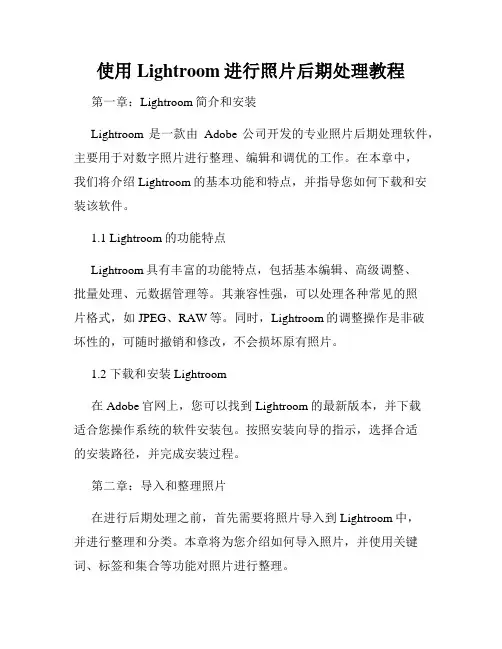
使用Lightroom进行照片后期处理教程第一章:Lightroom简介和安装Lightroom是一款由Adobe公司开发的专业照片后期处理软件,主要用于对数字照片进行整理、编辑和调优的工作。
在本章中,我们将介绍Lightroom的基本功能和特点,并指导您如何下载和安装该软件。
1.1 Lightroom的功能特点Lightroom具有丰富的功能特点,包括基本编辑、高级调整、批量处理、元数据管理等。
其兼容性强,可以处理各种常见的照片格式,如JPEG、RAW等。
同时,Lightroom的调整操作是非破坏性的,可随时撤销和修改,不会损坏原有照片。
1.2 下载和安装Lightroom在Adobe官网上,您可以找到Lightroom的最新版本,并下载适合您操作系统的软件安装包。
按照安装向导的指示,选择合适的安装路径,并完成安装过程。
第二章:导入和整理照片在进行后期处理之前,首先需要将照片导入到Lightroom中,并进行整理和分类。
本章将为您介绍如何导入照片,并使用关键词、标签和集合等功能对照片进行整理。
2.1 导入照片在Lightroom的界面上方导航栏中,点击“文件”-“导入照片和视频”,选择要导入的照片所在的文件夹。
在弹出的导入窗口中,您可以选择需要导入的照片,设置导入选项,如复制、移动、添加关键词等,最后点击“导入”按钮即可。
2.2 使用关键词和标签在Lightroom的库模块中,您可以为照片添加关键词和标签,以便更方便地进行检索和分类。
在右侧的关键词面板中,您可以输入和选择相关关键词,将其应用到选中的照片上。
此外,您还可以使用标签功能进行更详细的分类。
2.3 创建集合创建集合是对照片进行更高级别的整理和分类的方式。
在左侧面板的“集合”选项卡中,点击“+”按钮,选择“创建集合”,然后命名和描述您的集合,并将相关照片拖拽到集合中。
您可以根据不同的项目、主题或风格来创建多个集合,使照片的整理更加灵活和有序。
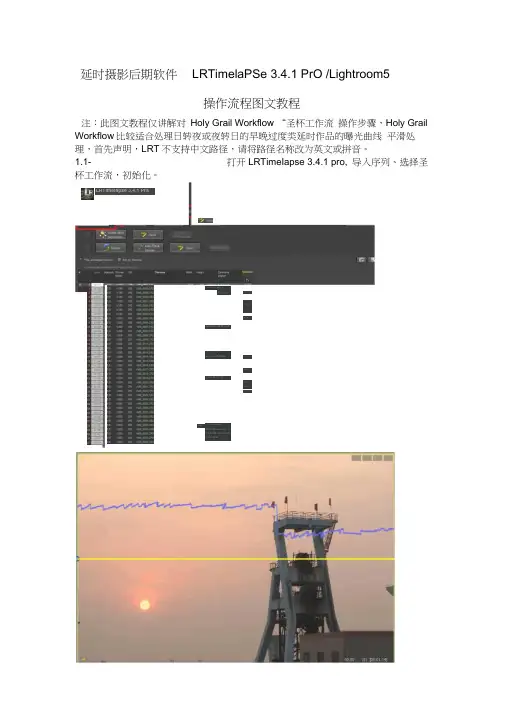
延时摄影后期软件 LRTimelaPSe 3.4.1 PrO /Lightroom5操作流程图文教程注:此图文教程仅讲解对 Holy Grail Workflow “圣杯工作流 操作步骤,Holy Grail Workflow 比较适合处理日转夜或夜转日的早晚过度类延时作品的曝光曲线 平滑处理,首先声明,LRT 不支持中文路径,请将路径名称改为英文或拼音。
1.1- 打开LRTimeIapse 3.4.1 pro, 导入序列、选择圣杯工作流,初始化。
⅛τ!-⅛-Jn Mfrl Ir S ,∣⅛∏ » ⅞-Mα ■i K KrTbJ>L≡B W pi M ■3 M ⅛π⅛ JR *8 袖 0帯 OjW □-κa WW 眇!>4H4 MCG 忙 a κa 沖囱”列曲U K>⅛⅛i -≡H WiHW - a*ra am a IM LRTimeIapse 3,4,1 Pra 3Cπb44-=RX-ω-rt 玄π⅛4+4 M iXl Td .bb*HJ⅞ XIdd St2.1- 生成自动关键帧≤α Sa IWGrUQa 匚雷 WZ3 IWG UUclU 33IM^3+ D-3⅞⅝ ∣fi⅛JH 工占Hl ⅛.⅛IJ K 6.HS Mwi ΣJ : ,IH⅞ ClIj D.DK HG HO? CrLi 3I5-W-;+ ・4_拥 曲UPil ■& fi⅞3.Cft H⅛J⅞>! UcI.BlFClU r ∙: !M□lIZZ ClU Ξ□IA -W-Z4 X-E-C MG HZ 4 CHj ItSa PxC UiU E≡.XC R LRTimehPSe 3.4.1 Pro t > 5 Sa ZIIMMr :+ X-qi !B w⅞j⅞i2.^ RI £-.5K ai5-C⅛3*-K MZZ Sa V□.ISMCI ∣j 擁⅞LUH1 ≈fc⅛HM.CR2 IWG MIICRJ l ⅛m ∣-II^H- PhvuPIiJI^lHl JKU% Data ⅛τsι HrlI÷HTHH hVCU*虔 Q HfSfc Uf 酣W BeuHl ■ SM ⅛ l⅞WMfc 會血1» 严 AVte rMbh 貞 HG-Exp. CrMlr σ1⅛r K⅞yfιJr⅞u r AiJiuTrifiK 5pκαL. ⅛⅞BMCH2 U□ IUlCHJ IlDQ 如 EO) [UΘJOL14]3.1- 点击HOly Grail WQrkfIQWWiZardjc⅝ P LRTimeiaPSe 3.4.1 Pro⅛ι.y⅛>-' -1 Ra I J l-:ir Im-M CD> Pel01; 14]3.3-点击SAVE 保存(第一行最右边的 SAVE LRTImeIaPSe 3,4.1 Pra HOIT GrelI WofhfloW > 5"- CiiMfetiiihar %. ALfo-VUid W H<3-E)φ. i ∣⅛j⅛ffi: Cra 应 H>M »oImged αA>m . Λori b⅜- H MVM I 'Jrπ*4≡∣Mi IshUlaQr ■曰Tr JnQlH riEhu⅛3Z ι∙ ∣⅛ι j⅛i ∣rτM ∣ ⅞⅛nF - ∣9Φ "KQi⅛Bm⅛. ★ hZ — M / n*⅛≡⅛ 9H «» 沁 96 Ii ⅛ 9B ∣>1M l.'IEC> II lNIi lW1.1KiIdBS l.'IH> I -SM Ilm ι.⅞ro Ii -SH I .TO* ∣-2K ∖M∣>w ι∣m ∣3 1.7DCl ∣.-±e I 的UTntf •■a® ∣.3tt! I.» I.™ ιπc> ∙-ao ι.nc> l.W ∣>m !^α> 'M<' 2K JS 2 JK 倔 IK AK 2K IUG H» CR2 IWG.E9ΠtCI⅜2 IIM⅛BC4 CRZ Iwji.B⅛C⅛CR2 IUG ESu-EJS IWfi-_EBcil.tfti ∣U⅛.B⅛WGB2 IMG^IW> CRZ IMG.B⅛W∙Cf 趨 IMG Eal I EK? 11⅛,BSllefti i ∣⅛.wι¾wa IUa^DII+XRZ ιU⅛.B⅛i⅝.CR2 IUGi ESIe- CR? IueMT .氓 ∣UO.W ∣* U3 IUCt…B»I9 CRI !l⅛.B⅛a.Gfi2 IUG ESa I ER? IVa>.fi⅝± cft± ∣1⅛.WKCJ≡ IlKKBSU RZ JUG.B⅛C⅛Xft≡ IUGi ESGT CR? IUGjSiiCfti ∣U*⅛.MWGfia IIHgra CK2 ∣M⅛.B⅛⅛GR2 4.1 —打开 LightrQQm5 MH ⅛ιM =IM !IN :1E4 ≡ιμ SIM !1M !1E4 Mfrl :1M MB4 =IH !IM m ■1M EIEJΛ0严莎莎P 知如3曲Dl ’ ≡⅞1t*∣2<55P ∣ 和 4-24 OBDl K ⅛!⅛ Jl «&!.!■! 弼M4V4□DDI ≡⅞ 盖∙τ3k24!MDh 另 葢1卿4朗诚:苗 30T2kM□BgM∙ SitXMJiMies K-1M4-J4ΠBDG 11 ≡⅞1S⅛i M SflBEA 殆 m 斗 24 OBgf Hn5XM-2i«.DLC Kd≡⅛4-J4ΠBK +≡ 希T5^24园竝码 爵1阿4局代箱 ⑼ XkM OBOE 窑 SM!⅛J I ⅛EC L ⅛ 需12~卅00垃 詞 KIS^‰J4 MiH -.⅛ ≡Mt⅛I -MlWWp Ξ01≡⅛4-24ΠEIΠS∙:!: KIM4J"MK.1J 4 KC4.2- 文件一导入图片或视频TZ■*Er4.3 -按ctrl+a全选照片,点右键元数据-从文件读取元数据4.4-发现LRT自动调整曝光曲线后,画面太暗了!5.1-重新回到LRT,调整曝光曲线的偏移offset,旋转rotate,修正刚才LR里的错误曝光(需要你多试几次)LRTinneiaPSe 3,4.1 PfO效果如下:5.3 —再次点SAVE 保存(还是第一行最右边的) :LRTirrleIaPSe 3.4J PrOħrrty r⅞n ∣nt I απw -⅛*i πchu>cr3 ⅛Hwt 3 ZaO Ia VXS 190 IlK UT CRI 3T> I ^-4-: 4 IXIDI 44 5.4 ≡frιt⅛i4⅛sm ⅜ι S.™ ≡fr!fr⅛∙H ffl ∣⅛i W WH4 WPll⅞∣ S 19 9.4 E¾flt*- HMd OnqtPM iL⅛.⅛i i CflZ IlK iBI2 OtU IIIBa VIfll IIKJKXr CFU IKl.mc½ IMG ⅛JiCH,2 im_B9» CKZ CnW⅛ c⅛ι. K^VTnlHH ! Ia IraIl 1.V 4 ∙.L n l l r i 乩1I d a l!L&L&l}= 国护ImMi '∕f>2Λ(Δ Hπ⅛ Srai ⅛⅛ riHlTħ hι^-Eφ ^ ⅛ΠDΓMM EPCE I+W 3ζ>lt -Ξ4-Z-4 KllDI H :AK Krli-⅛2R MSI 11 "輩 W1W⅛-MW ∣>∙ K - 卩咄 SI!-:+:4EBDI ~1 :JM 壬∙I≡>S4^4 ∣≡ 131 JS :K>iU□HI≡ CFUIU⅞I ∣⅝I? ftfij !M□HII CFU ■M ⅞ttlfi CS? IUa ISa CFU∣U⅞JH1 CA?IMcLfEZ UlE ιb⅝翎霑 W lUl Fl7.1- 回到LRT,点击关闭holy grail wizard,点击第2行第一个按钮Create other keyframes 创建其他关键帧LRTimeI 叩s I e 3.4.1 Pra二4 :員 KlKAWToP⅛⅛Z ∣VI-料七出ETYmiSpaA7.2拖动下边的滑块,预览窗中蓝色曲线上将增加绿色的关键帧,越往右拖,关键帧越多,这些关键帧下一步在LR中将以4星级显示,我决定增加一个关键帧, 使明暗过度增加一个控制点,算上两头的,将来我会得到3个4星级图片fM-UlM*0*HO⅞llf⅛⅛ IAflpfc h⅝ΓuXfj«■*⅛.Euw-I Sa IU^jSWljaU2M MG EllSI CR2VgfCHj2M1M.HXCRΞMI Iiβ0⅞fl[a⅞n.HCG CHjlNl Cfl^JSI IM MM CR2MlMQg-£fl ]as yQ_m Cm d N 尊FeflJ JM u¾!.HWC!'J2ΛH込AK5>CAJ ZMMCLBayaU 2M AfG EIi ICHJ Be Mfl ra∣≡CIU 2MIKLlfl 和CAZ M C*«iZH UO-HI= CJU M⅝ MQ_和* Ufl S ET yg mη ~m■MA Mo^4t∣∣Cfl] S3K.M!>CΛ2 j⅞a MI^tasc-Cfl 3 JM Uζ].HZ! CIU2N l*α.BaZ!CPJ 2Λ2CAJBe ∙*5.RE∙ C!U 2M -IiC!Eia-'ΣJU ⅛βC"2JSM -UC-Raaa12^ •7.3- 中间蓝色曲线上绿色关键变成了3个(当然,你也可以变成4个或5个,在LR 里,这些关键帧将变成成4星级图片的数量)IA-点击第2行最右边的SAVE呆存LRTiIrIelaPSe 3,4.1 PFQ⅜H D⅛O TI I⅛zιri..VYtZlrdDwwwhfK BylriinaaC J WlhJlHft r^ ∙⅛τp vι⅛8.1- 进LRT,确认关闭过滤,显示所有图片,ctrl+a全选照片,点右键元数据—从文件读取元数据a>τi≡=rra⅛≡⅛≡βrF⅝⅛⅛H8∣WΓF∈≡rπ∣Ft'=.>∣B> ∣H≡t*r**⅛v;BW»β⅞KAτ∣βauχ>OBfr-ClttX∣ir≡a,Sfl∣Rt8.2-从LR右下角的过滤器中选择4星,可以直接点旁边的小五星,也可以点开最右边的复选框选择4星9.1 —双击第1张图片放大显示,进入修改照片模式,对这个RAv照片进行调色修改,注意,一定不能修改已经修正过的曝光参数,其他的都能改,直到调出你满意的色彩(调色过程就不讲了)9.2- 修改完第1张照片的颜色后,回到图库模式,在第1张照片上按ctrl+shift+c 复制调整数据,弹出的对话框确认不能选择曝光,再点击第2、3张图分,按ctrl+shift+v 粘贴调整数据9.3-分别在第2张和第3张照片上按ctrl+shift+V 粘贴调色数据,如果对第2、3张的图片不满意,可以单独分别再细致调色,还是不要动曝光值9.4-这是我对第2张、第3张照片分别再调色的结果(可对比9.3图)9.5 —按ctrl+a全选3张照片,右键元数据—将元数据存储到文件,或者ctrl+s 直接保存元数据10.1-回到LRT 中,点击第3行第1个按钮,reload 再次载入10.2- 左上角预览窗口的曲线变成了这个样子LRTlmeIaPSe 3.4.1 PrQ ⅛1t TrBw≡. ⅛*≡iK<e⅛rt -ιπiH WlZBrd ★ kltBl∑e 3‰. AUlI iTU ∣Eħ 7 HG-tφ. f C⅛R⅛ PlhtT K±>1*WΠH OOlOleI (0)阿如;I 叫10.3- 确认选择了中间的ALL BUT HG(****),点击下面的长条形按钮AiIMrlH⅞ I uu ICal⅛⅛w AdD Transport ⅛ BPeeWed K⅛fram÷-Tjr⅛510.4 —点击SAVE 呆存元数据(第3行最右边的),此时,从LRT 中并不能看出曝 光调整后的最终效果,必须在 LR 中导入元数据之后才能看到最终效果。
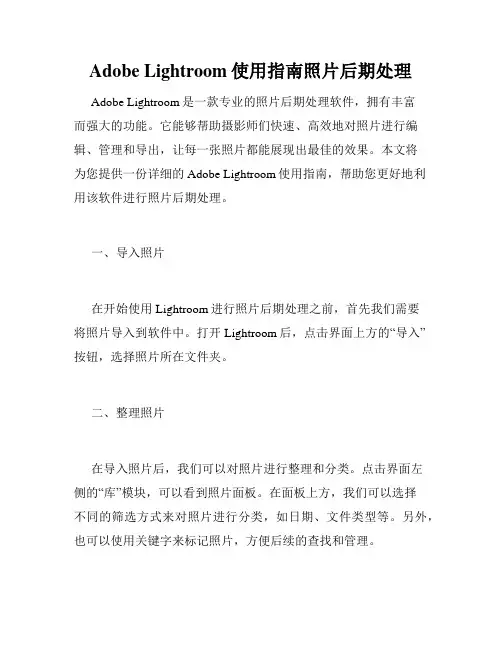
Adobe Lightroom使用指南照片后期处理Adobe Lightroom是一款专业的照片后期处理软件,拥有丰富而强大的功能。
它能够帮助摄影师们快速、高效地对照片进行编辑、管理和导出,让每一张照片都能展现出最佳的效果。
本文将为您提供一份详细的Adobe Lightroom使用指南,帮助您更好地利用该软件进行照片后期处理。
一、导入照片在开始使用Lightroom进行照片后期处理之前,首先我们需要将照片导入到软件中。
打开Lightroom后,点击界面上方的“导入”按钮,选择照片所在文件夹。
二、整理照片在导入照片后,我们可以对照片进行整理和分类。
点击界面左侧的“库”模块,可以看到照片面板。
在面板上方,我们可以选择不同的筛选方式来对照片进行分类,如日期、文件类型等。
另外,也可以使用关键字来标记照片,方便后续的查找和管理。
三、基本调整接下来,我们可以对照片的基本参数进行调整,包括曝光、对比度、白平衡等。
点击界面右侧的“基本”模块,可以看到各项参数调整的选项。
通过拖动滑动条,我们可以实时预览调整后的效果。
四、色彩校正除了基本调整外,我们还可以进行色彩的校正。
点击界面上方的“色彩校正”按钮,可以进入色彩校正模块。
在这里,我们可以调整饱和度、色调曲线等参数,使照片的色彩更加生动鲜明。
五、局部调整有时候,我们只想对照片的某个区域进行调整,而不是整体调整。
Lightroom提供了局部调整的功能,可以精确地对照片进行修饰。
点击界面左侧的“工具”模块,选择需要使用的修饰工具,如画笔、橡皮擦等。
然后,在照片上进行勾画或涂抹,即可实现局部调整的效果。
六、特殊效果除了基本的调整和修饰外,Lightroom还内置了各种特殊效果,如黑白、噪点调整、倒影等。
点击界面左侧的“效果”模块,选择需要使用的效果,即可应用到照片上。
七、导出照片当我们完成对照片的后期处理后,可以将其导出为常见的图片格式,如JPEG、PNG等。
点击界面下方的“导出”按钮,选择导出的格式和保存路径,点击“导出”即可完成导出过程。
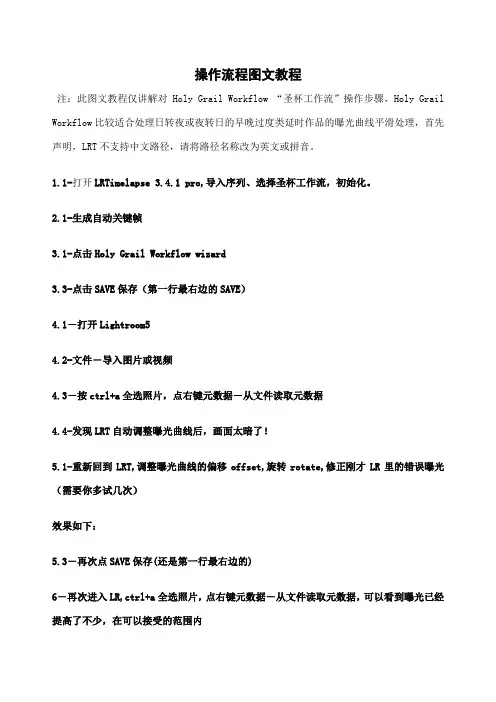
操作流程图文教程注:此图文教程仅讲解对Holy Grail Workflow “圣杯工作流”操作步骤,Holy Grail Workflow比较适合处理日转夜或夜转日的早晚过度类延时作品的曝光曲线平滑处理,首先声明,LRT不支持中文路径,请将路径名称改为英文或拼音。
1.1-打开LRTimelapse 3.4.1 pro,导入序列、选择圣杯工作流,初始化。
2.1-生成自动关键帧3.1-点击Holy Grail Workflow wizard3.3-点击SAVE保存(第一行最右边的SAVE)4.1-打开Lightroom54.2-文件-导入图片或视频4.3-按ctrl+a全选照片,点右键元数据-从文件读取元数据4.4-发现LRT自动调整曝光曲线后,画面太暗了!5.1-重新回到LRT,调整曝光曲线的偏移offset,旋转rotate,修正刚才LR里的错误曝光(需要你多试几次)效果如下:5.3-再次点SAVE保存(还是第一行最右边的)6-再次进入LR,ctrl+a全选照片,点右键元数据-从文件读取元数据,可以看到曝光已经提高了不少,在可以接受的范围内7.1-回到LRT,点击关闭holy grail wizard,点击第2行第一个按钮Create other keyframes创建其他关键帧7.2拖动下边的滑块,预览窗中蓝色曲线上将增加绿色的关键帧,越往右拖,关键帧越多,这些关键帧下一步在LR中将以4星级显示,我决定增加一个关键帧,使明暗过度增加一个控制点,算上两头的,将来我会得到3个4星级图片7.3-中间蓝色曲线上绿色关键变成了3个(当然,你也可以变成4个或5个,在LR里,这些关键帧将变成成4星级图片的数量)7.4-点击第2行最右边的SAVE保存8.1-进LRT,确认关闭过滤,显示所有图片,ctrl+a全选照片,点右键元数据-从文件读取元数据8.2-从LR右下角的过滤器中选择4星,可以直接点旁边的小五星,也可以点开最右边的复选框选择4星9.1-双击第1张图片放大显示,进入修改照片模式,对这个RAW照片进行调色修改,注意,一定不能修改已经修正过的曝光参数,其他的都能改,直到调出你满意的色彩(调色过程就不讲了)9.2-修改完第1张照片的颜色后,回到图库模式,在第1张照片上按ctrl+shift+c复制调整数据,弹出的对话框确认不能选择曝光,再点击第2、3张图分,按ctrl+shift+v粘贴调整数据9.3-分别在第2张和第3张照片上按ctrl+shift+V粘贴调色数据,如果对第2、3张的图片不满意,可以单独分别再细致调色,还是不要动曝光值9.4-这是我对第2张、第3张照片分别再调色的结果(可对比9.3图)9.5-按ctrl+a全选3张照片,右键元数据-将元数据存储到文件,或者ctrl+s直接保存元数据10.1-回到LRT中,点击第3行第1个按钮,reload再次载入10.2-左上角预览窗口的曲线变成了这个样子10.3-确认选择了中间的ALL BUT HG(****),点击下面的长条形按钮10.4-点击SAVE保存元数据(第3行最右边的),此时,从LRT中并不能看出曝光调整后的最终效果,必须在LR中导入元数据之后才能看到最终效果。


延时摄影后期软件L R T i m e l精编s e和l i g h t r o o m操作操作规范图文教程Ting Bao was revised on January 6, 20021操作流程图文教程注:此图文教程仅讲解对HolyGrailWorkflow“圣杯工作流”操作步骤,HolyGrailWorkflow比较适合处理日转夜或夜转日的早晚过度类延时作品的曝光曲线平滑处理,首先声明,LRT不支持中文路径,请将路径名称改为英文或拼音。
1.1-打开导入序列、选择圣杯工作流,初始化。
2.1-生成自动关键帧3.1-点击HolyGrailWorkflowwizard3.3-点击SAVE保存(第一行最右边的SAVE)4.1-打开Lightroom54.2-文件-导入图片或视频4.3-按ctrl+a全选照片,点右键元数据-从文件读取元数据4.4-发现LRT自动调整曝光曲线后,画面太暗了!5.1-重新回到LRT,调整曝光曲线的偏移offset,旋转rotate,修正刚才LR里的错误曝光(需要你多试几次)效果如下:5.3-再次点SAVE保存(还是第一行最右边的)6-再次进入LR,ctrl+a全选照片,点右键元数据-从文件读取元数据,可以看到曝光已经提高了不少,在可以接受的范围内7.1-回到LRT,点击关闭holygrailwizard,点击第2行第一个按钮Createotherkeyframes创建其他关键帧7.2拖动下边的滑块,预览窗中蓝色曲线上将增加绿色的关键帧,越往右拖,关键帧越多,这些关键帧下一步在LR中将以4星级显示,我决定增加一个关键帧,使明暗过度增加一个控制点,算上两头的,将来我会得到3个4星级图片7.3-中间蓝色曲线上绿色关键变成了3个(当然,你也可以变成4个或5个,在LR里,这些关键帧将变成成4星级图片的数量)7.4-点击第2行最右边的SAVE保存8.1-进LRT,确认关闭过滤,显示所有图片,ctrl+a全选照片,点右键元数据-从文件读取元数据8.2-从LR右下角的过滤器中选择4星,可以直接点旁边的小五星,也可以点开最右边的复选框选择4星9.1-双击第1张图片放大显示,进入修改照片模式,对这个RAW照片进行调色修改,注意,一定不能修改已经修正过的曝光参数,其他的都能改,直到调出你满意的色彩(调色过程就不讲了)9.2-修改完第1张照片的颜色后,回到图库模式,在第1张照片上按ctrl+shift+c复制调整数据,弹出的对话框确认不能选择曝光,再点击第2、3张图分,按ctrl+shift+v粘贴调整数据9.3-分别在第2张和第3张照片上按ctrl+shift+V粘贴调色数据,如果对第2、3张的图片不满意,可以单独分别再细致调色,还是不要动曝光值9.4-这是我对第2张、第3张照片分别再调色的结果(可对比9.3图)9.5-按ctrl+a全选3张照片,右键元数据-将元数据存储到文件,或者ctrl+s直接保存元数据10.1-回到LRT中,点击第3行第1个按钮,reload再次载入10.2-左上角预览窗口的曲线变成了这个样子10.3-确认选择了中间的ALLBUTHG(****),点击下面的长条形按钮10.4-点击SAVE保存元数据(第3行最右边的),此时,从LRT中并不能看出曝光调整后的最终效果,必须在LR中导入元数据之后才能看到最终效果。
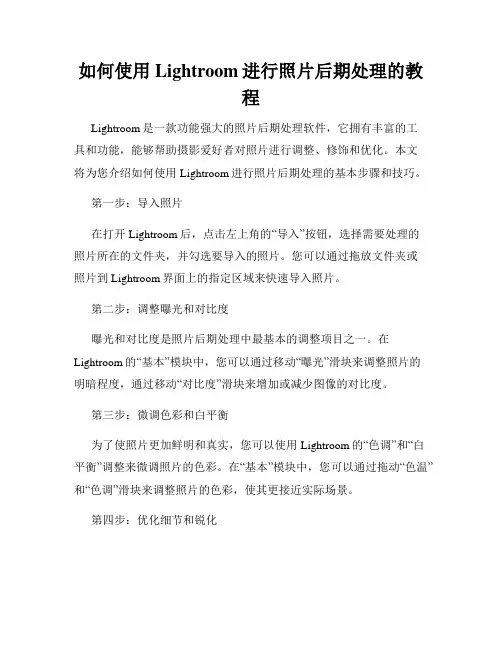
如何使用Lightroom进行照片后期处理的教程Lightroom是一款功能强大的照片后期处理软件,它拥有丰富的工具和功能,能够帮助摄影爱好者对照片进行调整、修饰和优化。
本文将为您介绍如何使用Lightroom进行照片后期处理的基本步骤和技巧。
第一步:导入照片在打开Lightroom后,点击左上角的“导入”按钮,选择需要处理的照片所在的文件夹,并勾选要导入的照片。
您可以通过拖放文件夹或照片到Lightroom界面上的指定区域来快速导入照片。
第二步:调整曝光和对比度曝光和对比度是照片后期处理中最基本的调整项目之一。
在Lightroom的“基本”模块中,您可以通过移动“曝光”滑块来调整照片的明暗程度,通过移动“对比度”滑块来增加或减少图像的对比度。
第三步:微调色彩和白平衡为了使照片更加鲜明和真实,您可以使用Lightroom的“色调”和“白平衡”调整来微调照片的色彩。
在“基本”模块中,您可以通过拖动“色温”和“色调”滑块来调整照片的色彩,使其更接近实际场景。
第四步:优化细节和锐化Lightroom的“细节”模块提供了丰富的工具和选项,可以用于增强照片的细节和锐化效果。
您可以使用“锐化”调节和“细节”调节来增加照片的清晰度和细节,使其更加饱满和生动。
第五步:去除瑕疵和修复有时照片中会出现一些瑕疵和不完美之处,例如灰尘、斑点或其他杂质。
在Lightroom的“修复”模块中,您可以使用“修复刷”工具来去除这些瑕疵。
只需选择该工具,然后在照片中点击有瑕疵的位置,Lightroom会自动修复这些问题。
第六步:调整色调和饱和度如果您想进一步调整照片的色调和饱和度,您可以使用Lightroom 的“色相/饱和度”模块。
在该模块中,您可以通过移动滑块来调整照片中各种颜色的色调、饱和度和亮度,以获得您想要的效果。
第七步:导出和保存照片完成照片后期处理后,您可以点击Lightroom界面右下角的“导出”按钮,选择导出的文件格式、质量和保存路径。
延时摄影后期软件LRTimelapse3.4.1 pro /Lightroom5操作流程图文教程注:此图文教程仅讲解对Holy Grail Workflow“圣杯工作流”操作步骤,Holy Grail Workflow比较适合处理日转夜或夜转日的早晚过度类延时作品的曝光曲线平滑处理,首先声明,LRT不支持中文路径,请将路径名称改为英文或拼音。
1.1-打开LRTimelapse 3.4.1 pro,导入序列、选择圣杯工作流,初始化。
2.1-生成自动关键帧3.1-点击Holy Grail Workflow wizard3.3-点击SAVE保存(第一行最右边的SAVE)4.1-打开Lightroom54.2-文件-导入图片或视频4.3-按ctrl+a全选照片,点右键元数据-从文件读取元数据4.4-发现LRT自动调整曝光曲线后,画面太暗了!5.1-重新回到LRT,调整曝光曲线的偏移offset,旋转rotate,修正刚才LR里的错误曝光(需要你多试几次)效果如下:5.3-再次点SAVE保存(还是第一行最右边的)6-再次进入LR,ctrl+a全选照片,点右键元数据-从文件读取元数据,可以看到曝光已经提高了不少,在可以接受的范围内7.1-回到LRT,点击关闭holy grail wizard,点击第2行第一个按钮Create other keyframes创建其他关键帧7.2拖动下边的滑块,预览窗中蓝色曲线上将增加绿色的关键帧,越往右拖,关键帧越多,这些关键帧下一步在LR中将以4星级显示,我决定增加一个关键帧,使明暗过度增加一个控制点,算上两头的,将来我会得到3个4星级图片7.3-中间蓝色曲线上绿色关键变成了3个(当然,你也可以变成4个或5个,在LR里,这些关键帧将变成成4星级图片的数量)7.4-点击第2行最右边的SAVE保存8.1-进LRT,确认关闭过滤,显示所有图片,ctrl+a全选照片,点右键元数据-从文件读取元数据8.2-从LR右下角的过滤器中选择4星,可以直接点旁边的小五星,也可以点开最右边的复选框选择4星9.1-双击第1张图片放大显示,进入修改照片模式,对这个RAW照片进行调色修改,注意,一定不能修改已经修正过的曝光参数,其他的都能改,直到调出你满意的色彩(调色过程就不讲了)9.2-修改完第1张照片的颜色后,回到图库模式,在第1张照片上按ctrl+shift+c复制调整数据,弹出的对话框确认不能选择曝光,再点击第2、3张图分,按ctrl+shift+v粘贴调整数据9.3-分别在第2张和第3张照片上按ctrl+shift+V粘贴调色数据,如果对第2、3张的图片不满意,可以单独分别再细致调色,还是不要动曝光值9.4-这是我对第2张、第3张照片分别再调色的结果(可对比9.3图)9.5-按ctrl+a全选3张照片,右键元数据-将元数据存储到文件,或者ctrl+s直接保存元数据10.1-回到LRT中,点击第3行第1个按钮,reload 再次载入10.2-左上角预览窗口的曲线变成了这个样子10.3-确认选择了中间的ALL BUT HG(****),点击下面的长条形按钮10.4-点击SAVE保存元数据(第3行最右边的),此时,从LRT中并不能看出曝光调整后的最终效果,必须在LR中导入元数据之后才能看到最终效果。
学习如何使用Lightroom进行照片后期处理教程在数字摄影时代,照片后期处理成为了摄影爱好者和专业摄影师们必备的技能。
Lightroom作为一款功能强大的照片编辑软件,被广泛使用于后期处理领域。
本教程将详细介绍如何使用Lightroom进行照片后期处理,帮助读者快速上手并提升照片后期处理的技巧。
1. 准备工作在开始使用Lightroom进行照片后期处理之前,首先需要下载并安装Lightroom软件。
Lightroom提供了Windows和Mac版本的安装程序,读者可以根据自己的操作系统进行安装。
2. 导入照片启动Lightroom后,首先需要导入要后期处理的照片。
在软件界面的左侧面板中,点击“导入”按钮,选择要导入的照片所在的文件夹,并点击“导入”按钮开始导入照片。
3. 整理和筛选照片导入照片后,Lightroom会将照片显示在软件界面的中央区域,同时在左侧面板的“目录”中显示导入的文件夹和照片。
读者可以使用导航面板在不同文件夹之间切换,找到想要进行后期处理的照片。
4. 基本调整Lightroom提供了丰富的工具和选项,帮助用户进行照片的基本调整。
在软件界面的右侧面板中,可以找到“基本”选项卡,包括对白平衡、曝光、对比度、高光、阴影、清晰度等参数进行调整。
读者可以根据自己的需求和审美进行调整,实时预览效果。
5. 色彩校正除了基本调整外,Lightroom还提供了丰富的色彩校正工具,帮助用户对照片的色彩进行调整。
在软件界面的右侧面板中,可以找到“色彩”选项卡,包括对饱和度、色调曲线、分离色彩和校正色差等参数进行调整。
读者可以根据照片的实际情况进行调整,达到理想的色彩效果。
6. 局部调整有时候,读者可能只想对照片中的某个区域进行调整,而不是对整张照片进行处理。
Lightroom提供了局部调整工具,帮助用户对照片中指定区域进行细致的调整。
在软件界面的上方工具栏中,可以找到局部调整工具,包括修复刷、线性修复刷、橡皮擦、渐变变暗器和渐变变亮器等。
延时摄影后期软件L R T i m e l精编s e和l i g h t r o o m操作流程图文教程Document number:PBGCG-0857-BTDO-0089-PTT1998延时摄影后期软件LRTimelapse pro /Lightroom5操作流程图文教程注:此图文教程仅讲解对Holy Grail Workflow “圣杯工作流”操作步骤,Holy Grail Workflow比较适合处理日转夜或夜转日的早晚过度类延时作品的曝光曲线平滑处理,首先声明,LRT不支持中文路径,请将路径名称改为英文或拼音。
打开LRTimelapse pro,导入序列、选择圣杯工作流,初始化。
生成自动关键帧点击Holy Grail Workflow wizard点击SAVE保存(第一行最右边的SAVE)-打开Lightroom5文件-导入图片或视频-按ctrl+a全选照片,点右键元数据-从文件读取元数据发现LRT自动调整曝光曲线后,画面太暗了!重新回到LRT,调整曝光曲线的偏移offset,旋转rotate,修正刚才LR里的错误曝光(需要你多试几次)效果如下:-再次点SAVE保存(还是第一行最右边的)6-再次进入LR,ctrl+a全选照片,点右键元数据-从文件读取元数据,可以看到曝光已经提高了不少,在可以接受的范围内回到LRT,点击关闭holy grail wizard,点击第2行第一个按钮Create other keyframes创建其他关键帧拖动下边的滑块,预览窗中蓝色曲线上将增加绿色的关键帧,越往右拖,关键帧越多,这些关键帧下一步在LR中将以4星级显示,我决定增加一个关键帧,使明暗过度增加一个控制点,算上两头的,将来我会得到3个4星级图片中间蓝色曲线上绿色关键变成了3个(当然,你也可以变成4个或5个,在LR 里,这些关键帧将变成成4星级图片的数量)点击第2行最右边的SAVE保存进LRT,确认关闭过滤,显示所有图片,ctrl+a全选照片,点右键元数据-从文件读取元数据从LR右下角的过滤器中选择4星,可以直接点旁边的小五星,也可以点开最右边的复选框选择4星-双击第1张图片放大显示,进入修改照片模式,对这个RAW照片进行调色修改,注意,一定不能修改已经修正过的曝光参数,其他的都能改,直到调出你满意的色彩(调色过程就不讲了)修改完第1张照片的颜色后,回到图库模式,在第1张照片上按ctrl+shift+c 复制调整数据,弹出的对话框确认不能选择曝光,再点击第2、3张图分,按ctrl+shift+v粘贴调整数据分别在第2张和第3张照片上按ctrl+shift+V粘贴调色数据,如果对第2、3张的图片不满意,可以单独分别再细致调色,还是不要动曝光值这是我对第2张、第3张照片分别再调色的结果(可对比图)-按ctrl+a全选3张照片,右键元数据-将元数据存储到文件,或者ctrl+s 直接保存元数据回到LRT中,点击第3行第1个按钮,reload再次载入左上角预览窗口的曲线变成了这个样子确认选择了中间的ALL BUT HG(****),点击下面的长条形按钮-点击SAVE保存元数据(第3行最右边的),此时,从LRT中并不能看出曝光调整后的最终效果,必须在LR中导入元数据之后才能看到最终效果。
延时摄影电脑操作方法
延时摄影是一种将连续的照片或视频帧拍摄在一段时间内的摄影技术。
在电脑上进行延时摄影的操作方法如下:
1. 确保你的摄影设备(相机、手机等)与电脑连接好并能够通过USB或Wi-Fi 传输图像。
2. 打开延时摄影软件。
有很多软件可供选择,比如qDslrDashboard、Adobe Premiere、LRTimelapse等。
根据你的需求选择一个适合你的软件。
3. 在软件中选择延时摄影模式。
这个模式可能被称为“延时摄影”、“间隔拍摄”、“时间间隔拍摄”等等。
点击进入该模式设置界面。
4. 设置间隔时间。
这是指每张照片(帧)之间的时间间隔。
你可以根据拍摄场景和所需效果来设定合适的间隔时间。
比如,拍摄日落可以设置为每5秒拍摄一张照片。
5. 设置拍摄持续时间。
这是指你想要拍摄的总时间长度。
你可以根据需要设定延时摄影的时长,比如1小时、4小时等等。
6. 设置拍摄目标。
这包括确定你想要拍摄的画面和角度,并相应地对摄像头进
行调整。
7. 开始延时摄影。
点击“开始”或类似的按钮,软件将开始按照你的设定进行拍摄。
8. 完成拍摄后,将所有拍摄的照片或视频导入到你喜欢的视频编辑软件中进行后期处理和剪辑。
你可以添加音乐、调整颜色和对比度等。
请注意,在进行延时摄影时要确保你的电脑和摄影设备的电池有足够的电量,以便完成整个拍摄过程。
延时摄影后期软件LRTimelapse 3.4.1 pro /Lightroom5操作流程图文教程注:此图文教程仅讲解对Holy Grail Workflow “圣杯工作流”操作步骤,Holy Grail Workflow比较适合处理日转夜或夜转日的早晚过度类延时作品的曝光曲线平滑处理,首先声明,LRT不支持中文路径,请将路径名称改为英文或拼音。
1.1-打开LRTimelapse 3.4.1 pro,导入序列、选择圣杯工作流,初始化。
2.1-生成自动关键帧3.1-点击Holy Grail Workflow wizard3.3-点击SAVE保存(第一行最右边的SAVE)4.1-打开Lightroom54.2-文件-导入图片或视频4.3-按ctrl+a全选照片,点右键元数据-从文件读取元数据4.4-发现LRT自动调整曝光曲线后,画面太暗了!5.1-重新回到LRT,调整曝光曲线的偏移offset,旋转rotate,修正刚才LR里的错误曝光(需要你多试几次)效果如下:5.3-再次点SAVE保存(还是第一行最右边的)6-再次进入LR,ctrl+a全选照片,点右键元数据-从文件读取元数据,可以看到曝光已经提高了不少,在可以接受的范围内7.1-回到LRT,点击关闭holy grail wizard,点击第2行第一个按钮Create other keyframes创建其他关键帧7.2拖动下边的滑块,预览窗中蓝色曲线上将增加绿色的关键帧,越往右拖,关键帧越多,这些关键帧下一步在LR中将以4星级显示,我决定增加一个关键帧,使明暗过度增加一个控制点,算上两头的,将来我会得到3个4星级图片7.3-中间蓝色曲线上绿色关键变成了3个(当然,你也可以变成4个或5个,在LR里,这些关键帧将变成成4星级图片的数量)7.4-点击第2行最右边的SAVE保存8.1-进LRT,确认关闭过滤,显示所有图片,ctrl+a全选照片,点右键元数据-从文件读取元数据8.2-从LR右下角的过滤器中选择4星,可以直接点旁边的小五星,也可以点开最右边的复选框选择4星9.1-双击第1张图片放大显示,进入修改照片模式,对这个RAW照片进行调色修改,注意,一定不能修改已经修正过的曝光参数,其他的都能改,直到调出你满意的色彩(调色过程就不讲了)9.2-修改完第1张照片的颜色后,回到图库模式,在第1张照片上按ctrl+shift+c复制调整数据,弹出的对话框确认不能选择曝光,再点击第2、3张图分,按ctrl+shift+v粘贴调整数据9.3-分别在第2张和第3张照片上按ctrl+shift+V粘贴调色数据,如果对第2、3张的图片不满意,可以单独分别再细致调色,还是不要动曝光值9.4-这是我对第2张、第3张照片分别再调色的结果(可对比9.3图)9.5-按ctrl+a全选3张照片,右键元数据-将元数据存储到文件,或者ctrl+s 直接保存元数据10.1-回到LRT中,点击第3行第1个按钮,reload再次载入10.2-左上角预览窗口的曲线变成了这个样子10.3-确认选择了中间的ALL BUT HG(****),点击下面的长条形按钮10.4-点击SAVE保存元数据(第3行最右边的),此时,从LRT中并不能看出曝光调整后的最终效果,必须在LR中导入元数据之后才能看到最终效果。
延时摄影后期软件LRTimelapse 3.4.1 pro /Lightroom5操作流程图文教程注:此图文教程仅讲解对Holy Grail Workflow “圣杯工作流”操作步骤,Holy Grail Workflow比较适合处理日转夜或夜转日的早晚过度类延时作品的曝光曲线平滑处理,首先声明,LRT不支持中文路径,请将路径名称改为英文或拼音。
1.1-打开LRTimelapse 3.4.1 pro,导入序列、选择圣杯工作流,初始化。
2.1-生成自动关键帧3.1-点击Holy Grail Workflow wizard3.3-点击SAVE保存(第一行最右边的SAVE)4.1-打开Lightroom54.2-文件-导入图片或视频4.3-按ctrl+a全选照片,点右键元数据-从文件读取元数据4.4-发现LRT自动调整曝光曲线后,画面太暗了!5.1-重新回到LRT,调整曝光曲线的偏移offset,旋转rotate,修正刚才LR里的错误曝光(需要你多试几次)效果如下:5.3-再次点SAVE保存(还是第一行最右边的)6-再次进入LR,ctrl+a全选照片,点右键元数据-从文件读取元数据,可以看到曝光已经提高了不少,在可以接受的范围内7.1-回到LRT,点击关闭holy grail wizard,点击第2行第一个按钮Create other keyframes创建其他关键帧7.2拖动下边的滑块,预览窗中蓝色曲线上将增加绿色的关键帧,越往右拖,关键帧越多,这些关键帧下一步在LR中将以4星级显示,我决定增加一个关键帧,使明暗过度增加一个控制点,算上两头的,将来我会得到3个4星级图片7.3-中间蓝色曲线上绿色关键变成了3个(当然,你也可以变成4个或5个,在LR里,这些关键帧将变成成4星级图片的数量)7.4-点击第2行最右边的SAVE保存8.1-进LRT,确认关闭过滤,显示所有图片,ctrl+a全选照片,点右键元数据-从文件读取元数据8.2-从LR右下角的过滤器中选择4星,可以直接点旁边的小五星,也可以点开最右边的复选框选择4星9.1-双击第1张图片放大显示,进入修改照片模式,对这个RAW照片进行调色修改,注意,一定不能修改已经修正过的曝光参数,其他的都能改,直到调出你满意的色彩(调色过程就不讲了)9.2-修改完第1张照片的颜色后,回到图库模式,在第1张照片上按ctrl+shift+c复制调整数据,弹出的对话框确认不能选择曝光,再点击第2、3张图分,按ctrl+shift+v粘贴调整数据9.3-分别在第2张和第3张照片上按ctrl+shift+V粘贴调色数据,如果对第2、3张的图片不满意,可以单独分别再细致调色,还是不要动曝光值9.4-这是我对第2张、第3张照片分别再调色的结果(可对比9.3图)9.5-按ctrl+a全选3张照片,右键元数据-将元数据存储到文件,或者ctrl+s 直接保存元数据10.1-回到LRT中,点击第3行第1个按钮,reload再次载入10.2-左上角预览窗口的曲线变成了这个样子10.3-确认选择了中间的ALL BUT HG(****),点击下面的长条形按钮10.4-点击SAVE保存元数据(第3行最右边的),此时,从LRT中并不能看出曝光调整后的最终效果,必须在LR中导入元数据之后才能看到最终效果。